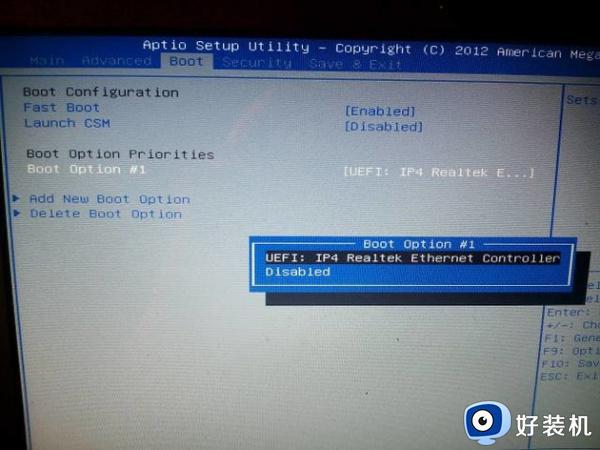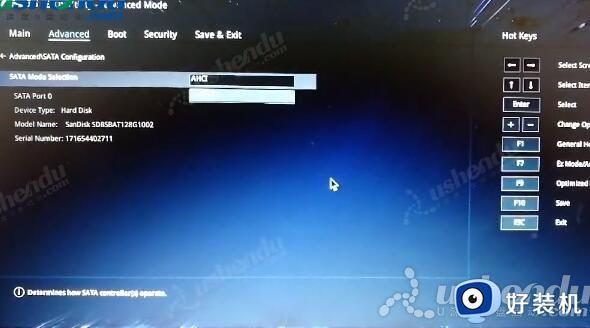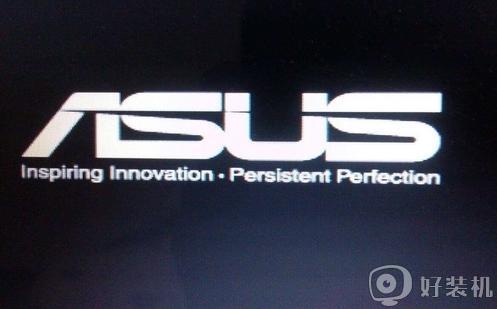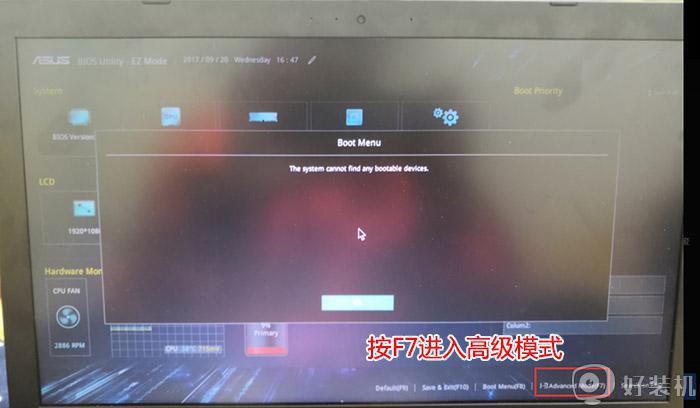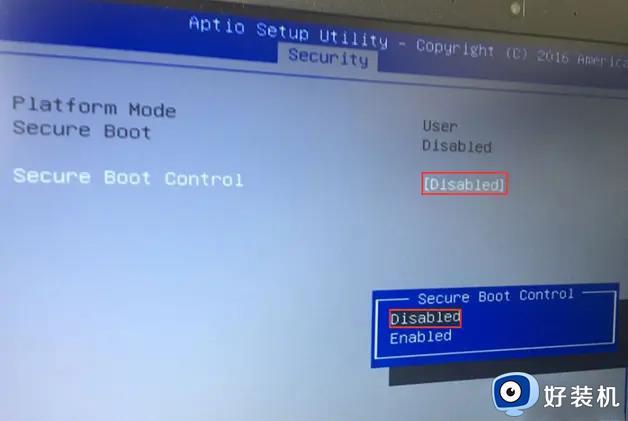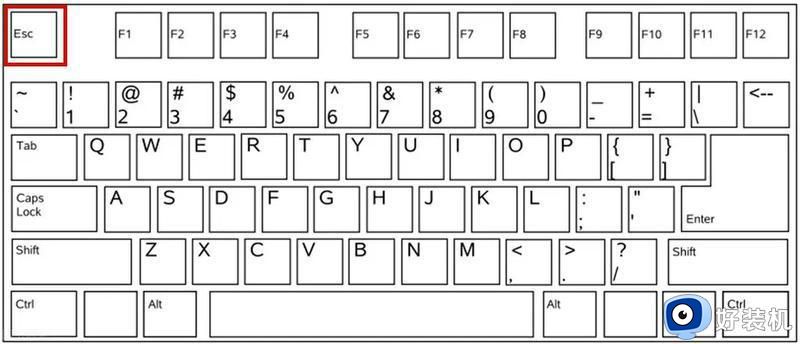华硕v556u怎么设置u盘启动 华硕v556u笔记本bios设置u盘启动教程
现在多数用户都学会了使用u盘来给电脑装系统,首先要做的就是设置电脑从u盘启动。有用户使用的是华硕笔记本,不知道华硕v556u怎么设置u盘启动,华硕笔记本可以按esc选择u盘启动,也可以在bios设置,下面小编就来教大家华硕v556u笔记本bios设置u盘启动教程。
华硕V556U笔记本电脑bios设置u盘启动教程:
1.插入制作好的u盘启动盘,开机后按F2,进入bios界面,按F7进入高级设置。
2.选择Advanced,选择SATA Confguiation,选择SATA Mode Selection,选择AHCI。
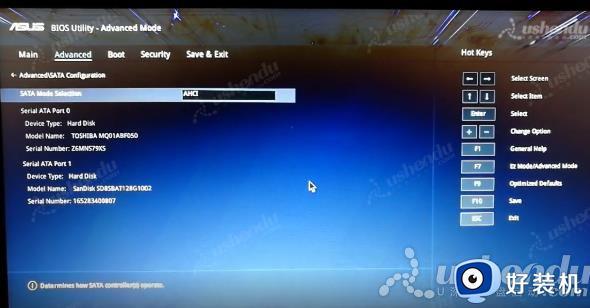
3.按ESC回到上个界面选择Security,选择最后一项。选择Secure Boot Control,选择为Disabled。
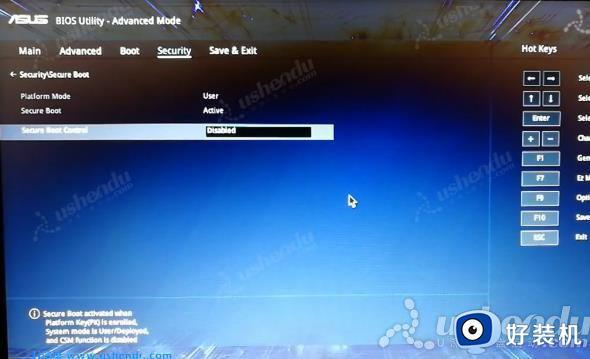
4.返回选择Boot,将CSM Support选择Enabeld。按F10保存退出重新进入这个界面。选择Hard Drive BBS开头的,Boot Option#1调整为U盘的名字。
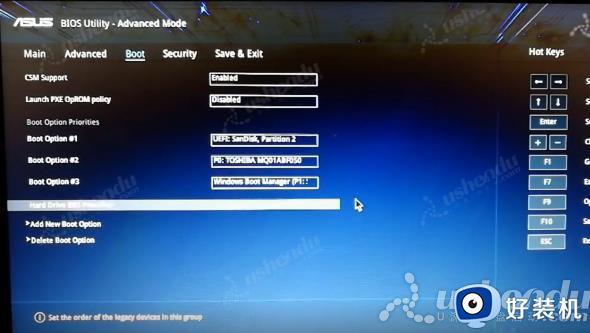
5.进入到Boot,选择Hard Drive BBS开头的,Boot Option#1调整为U盘的名字。
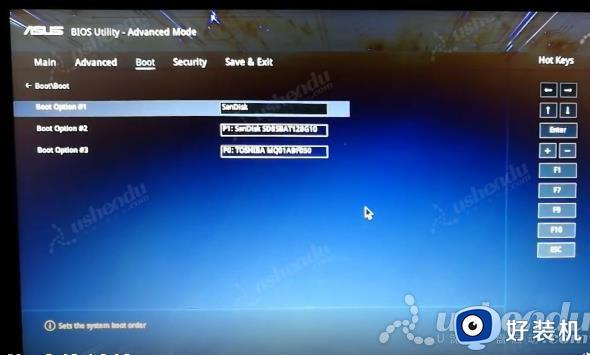
6.返回上个界面,将Boot Option#1把U盘的名字调整为第一启动项。
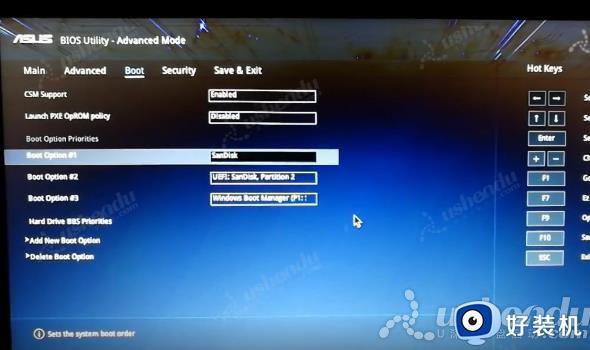
7.按F10保存退出后电脑会重启进入PE。
关于华硕v556u怎么设置u盘启动的教程就是这样子,如果你还不会设置u盘启动,就可以查看上面的教程通过bios来调整u盘启动项。